Kā aizmiglot attēla malas Photoshop CS5
Izmantojot Photoshop izvēlnes opcijas, Adobe Photoshop CS5 var radīt daudz interesantu efektu. Ir tik daudz dažādu filtru un to konfigurēšanas veidu, ka iespējas ir gandrīz neierobežotas. Un, apvienojot šos filtrus ar dažāda veida atlasēm, jūs varat veikt tikai dažas darbības, kas var šķist sarežģīts uzdevums. Viena no šīm darbībām, ko varat uzzināt, ir tas, kā aizmiglot attēla malas Photoshop CS5 . Šāda efekta izmantošana fotoattēlam piešķirs nedaudz mākslinieciskas nojautas, faktiski neveicot būtiskas izmaiņas attēlā. Tas kalpos arī, lai izceltu attēla centrālo daļu un novirzītu svešos pikseļus attēla malās uz fonu.
Fotoattēlu malu aizmiglošana, izmantojot Photoshop CS5
Vienreizēji populārākie filtru komplekti izvēlnē Filtrs ir Blur filtri. Šajā opciju apakškopā ir Gausa izplūdums, par kuru mēs jau esam rakstījuši par attēlu fona izplūšanu Photoshop CS5. Lai gan attēla malu aizmiglošana Photoshop CS5 ir līdzīga fona aizmiglošanai, tas faktiski ir vienkāršāks uzdevums, kura veikšanai būs jāizmanto atšķirīgs rīku komplekts, nevis tas, kas nepieciešams fona aizmiglošanai. Lasiet tālāk, lai uzzinātu, kā aizmiglot attēla malas Photoshop CS5.
1. darbība: atveriet attēla failu, kurā ir malas, kuras vēlaties aizmiglot, izmantojot Photoshop CS5.
2. darbība. Loga kreisajā pusē esošajā rīklodziņā noklikšķiniet uz Taisnstūra Marquee Tool .

3. solis: Ap attēla centru uzzīmējiet lodziņu, kuru NEVAJADZAT aizmiglot. Piemēram, attēlā zemāk es nevēlos aizmiglot pingvīnus.

4. solis: loga augšdaļā noklikšķiniet uz Atlasīt, pēc tam noklikšķiniet uz opcijas Apgrieztais . Tādējādi tiks atlasīts pārējais attēls, kuram vajadzētu būt tikai tām malām, kuras jūs vēlaties izpludināt.
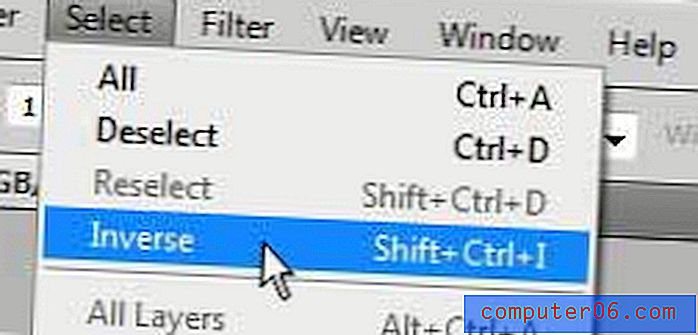
5. darbība: loga augšdaļā noklikšķiniet uz Filtrs, noklikšķiniet uz Blur un pēc tam noklikšķiniet uz Gaussian Blur .
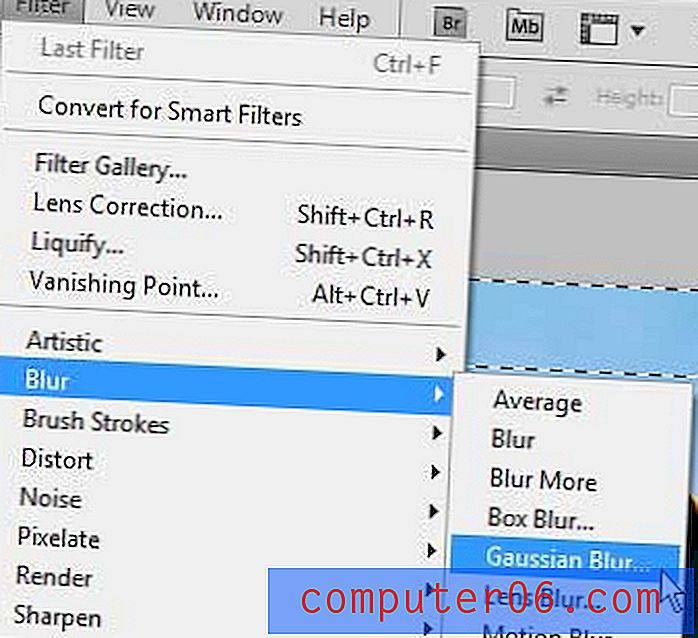
6. solis: velciet slīdni loga apakšā, līdz attēla malās ir vēlamais izplūšanas daudzums, pēc tam noklikšķiniet uz pogas Labi . Ja attēls netiek atjaunināts, pārvietojot slīdni, jums būs jāatzīmē arī izvēles rūtiņa pa kreisi no Priekšskatījuma .
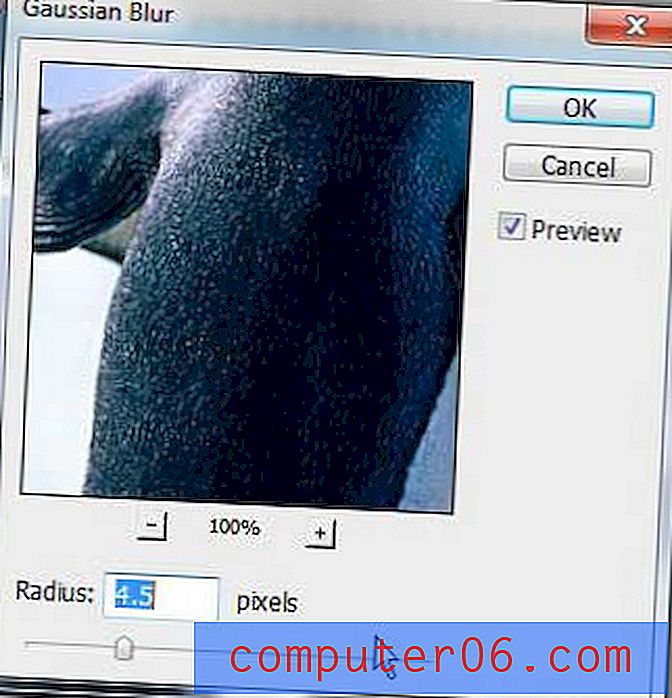
Tagad jūsu attēlam jābūt skaidram centrā, bet malas ir neskaidras. Ja jums nepatīk efekts, varat nospiest Ctrl + Z uz tastatūras, lai atsauktu Photoshop CS5 attēla malu aizmiglošanos.



